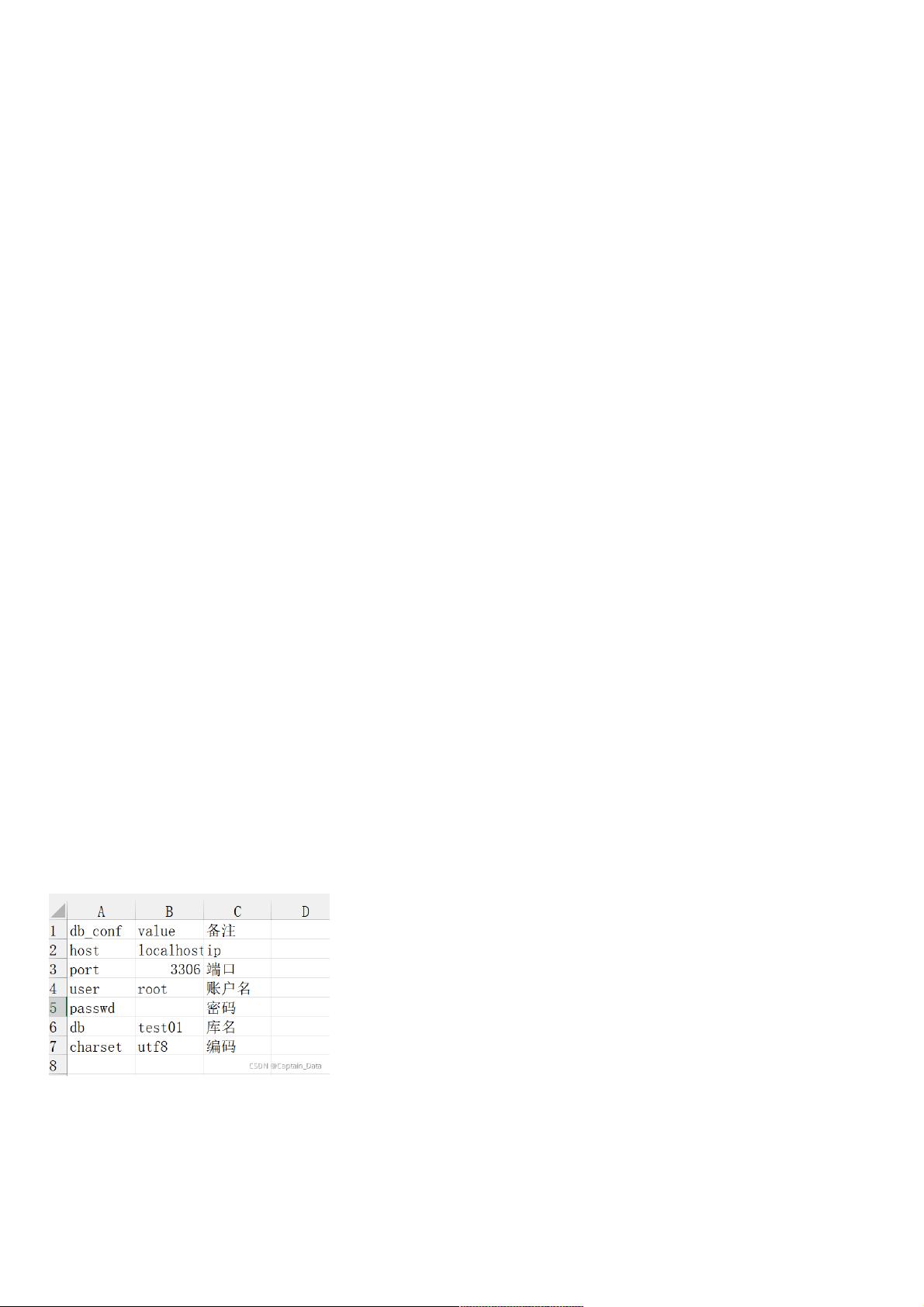Python驱动MySQL数据库操作示例
版权申诉
29 浏览量
更新于2024-08-23
收藏 118KB PDF 举报
"该资源是关于使用Python的MySQLdb库连接和操作MySQL数据库的代码案例。文件名为2021_w_.2.python驱动mysql(MySQLdb) 代码案例.pdf,内容涉及读取数据库配置、遍历文件路径、执行SQL语句以及创建数据表等操作。"
在Python中,MySQLdb库是用于连接和操作MySQL数据库的一个流行模块。以下将详细解释文件中涉及的知识点:
1. **MySQLdb库**:MySQLdb是Python的一个适配器,它实现了Python数据库API规范(PEP 249),使得Python程序员能够方便地与MySQL数据库进行交互。通过这个库,我们可以创建连接,执行SQL语句,处理结果等。
2. **数据库配置读取**:在代码中,`read_mysql_conf()`函数用于读取数据库的配置信息。这里使用了pandas的`read_excel()`函数从Excel文件中读取数据,并将其转化为字典类型,便于后续使用。例如,配置可能包括数据库名(db_name)、用户名(user)、密码(passwd)、主机名(host)和端口号(port)。
3. **遍历文件路径**:`group_by_pathName()`函数用于遍历指定目录下的所有文件。`os.walk()`函数在此过程中起关键作用,它会递归地遍历目录树,返回每个目录下所有的子目录和文件名。`os.path.join()`则用于拼接完整的文件路径。
4. **执行SQL语句**:`cur_sql(sql_str)`函数是用于执行SQL语句的。首先,它创建一个游标对象`cur`,然后通过调用游标的`execute()`方法来执行SQL。执行成功后,使用`commit()`方法提交事务,确保数据更改被保存。`fetchall()`方法用于获取查询的所有结果。
5. **创建数据表**:在示例中,`pre_start_id_table()`函数展示了如何创建数据表。它首先读取Excel数据,然后定义了一系列SQL语句,如`DROP TABLE IF EXISTS`用于删除已存在的表,`CREATE TABLE`用于创建新的表结构。这表明,代码还涉及对数据库结构的操作。
6. **数据类型转换**:在读取Excel文件时,使用了`dtype="str"`参数,确保所有数据都被读取为字符串类型。而在创建数据库表时,列的数据类型如`varchar(20)`和`varchar(255)`分别表示可变长度的字符数据,长度限制分别为20和255个字符。
这些代码案例提供了一个基础的框架,演示了如何使用Python和MySQLdb库进行数据库操作,包括连接、执行SQL和管理数据表。开发者可以依据此框架,根据自己的需求修改和扩展,实现更复杂的数据处理任务。
2021-12-16 上传
2020-10-24 上传
2022-04-12 上传
2022-09-23 上传
2023-05-26 上传
2023-05-31 上传
2023-05-30 上传
2023-06-03 上传
2023-06-03 上传
一诺网络技术
- 粉丝: 0
- 资源: 2万+
最新资源
- 深入了解Django框架:Python中的网站开发利器
- Spring Boot集成框架示例:深入理解与实践
- 52pojie.cn捷速OCR文字识别工具实用评测
- Unity实现动态水体涟漪效果教程
- Vue.js项目实践:饭否每日精选日历Web版开发记
- Bootbox:用Bootstrap实现JavaScript对话框新体验
- AlarStudios:Swift开发教程及资源分享
- 《火影忍者》主题新标签页壁纸:每日更新与自定义天气
- 海康视频H5player简易演示教程
- -roll20脚本开发指南:探索roll20-master包-
- Xfce ClassicLooks复古主题更新,统一Linux/FreeBSD外观
- 自建物理引擎学习刚体动力学模拟
- Python小波变换工具包pywt的使用与实例
- 批发网导航程序:自定义模板与分类标签
- 创建交互式钢琴键效果的JavaScript库
- AndroidSunat应用开发技术栈及推介会议